Kako dobiti satelitski prikaz bilo koje lokacije pomoću Google Earth

Uz Google Earth provjerite nekoliko satelitskih prikaza na nekoliko lokacija, virtualne obilaske, mjerite udaljenosti i pregledavate trenutne vremenske obrasce.
Kako želite provjeriti satelitski prikazvaše kuće ili bilo kojeg drugog mjesta na Zemlji, i to potpuno besplatno? Google Earth nevjerojatan je resurs za koji premalo ljudi čak i shvati da im je na dohvat ruke. Pomoću programa Google Earth možete vidjeti satelitski prikaz bilo koje lokacije. Uz to dolazi s mnoštvom ugrađenih funkcija koje omogućuju rad poput:
- Pogledajte satelitski prikaz svoje kuće
- Krenite na putovanje zanimljivim lokacijama
- Izmjerite udaljenosti bilo kojeg mjesta na Zemlji
- Pogledajte kako su se lokacije mijenjale kroz povijest
- Pratite vremenske prilike
Pogledajte satelitski prikaz svoje kuće
Satelitski prikaz usluge Google Maps prilično je impresivan,ali ne sadrži detalje ili značajke koje Google Earth nudi. Na primjer, pogledajte satelitski prikaz na Google kartama seoske kuće u Maineu.
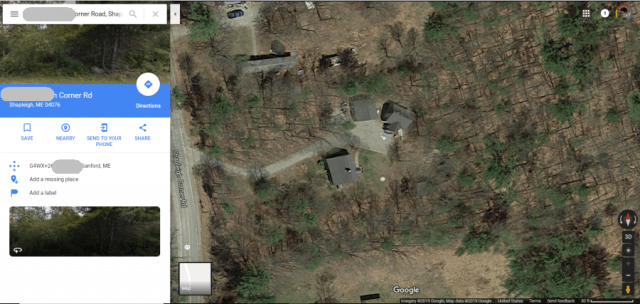
Gornji prikaz je tijesan jer Google Maps omogućuje vam da zumirate u radnju. S druge strane, Google Earth omogućuje vam nastavljanje zumiranja gotovo do razine zemlje.
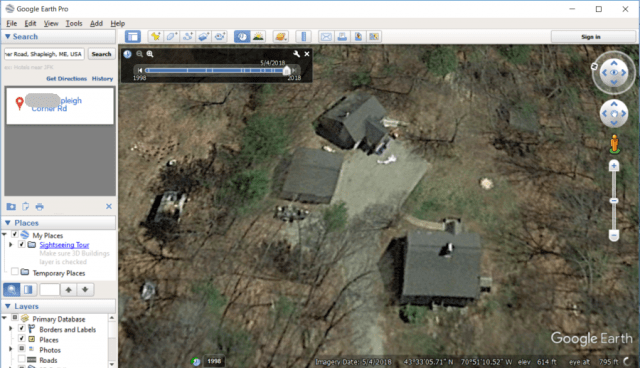
Ne samo da Google Earth pruža višerazlučivost satelitskih snimaka s mnogo većom brzinom zumiranja, ali omogućuje vam i okretanje perspektive fotoaparata, pregled promjena lokacije na vremenskoj traci i "slijetanje" na razinu tla za prikaz pejzažne topografije područja. Gore navedeni primjer satelitskog prikaza seže do 1998. godine.
Krenite na Pješačke ture
U područjima koja Google često posjećuje, možete zumirati zemlju i napraviti 3D "šetnju" područja, kao što je ovaj primjer u Parizu, Francuska.
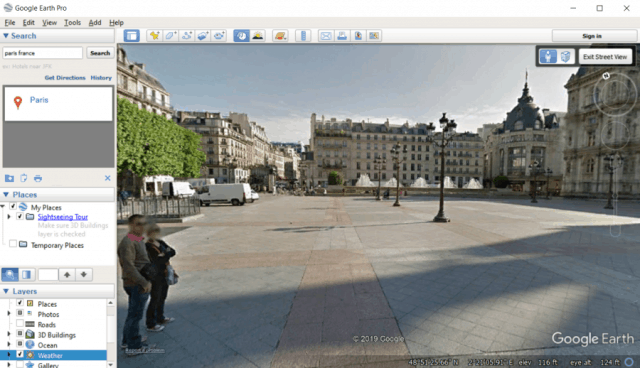
Svaki alat ima svoje mjesto. Ako želite isplanirati rutu vožnje za neko područje, Google Maps je pravi put. Pruža prometne informacije, navigaciju za vožnju i mnoge druge značajke koje su korisne za planiranje putovanja.
Ali ako želite vidjeti dubinski pregledpodručje prije nego što ga posjetite, Google Earth je pravi izbor. U osnovi možete pogledati detaljne satelitske snimke tog područja i istražiti lokaciju na terenu. Odličan je način planiranja šetnji, odabira najboljih lokacija koje ćete osobno vidjeti i identificiranja skrivenih dragulja koje biste inače teško pronašli.
Da biste vidjeli satelitski pogled na svoju kuću:
- Upotrijebite polje za pretraživanje u gornjem lijevom kutu da biste unijeli adresu svoje ulice.
- Vidjet ćete svoju adresu u rezultatima pretraživanja. Kliknite je kako biste letjeli dolje na to mjesto.
- Zumirajte bliže kako biste dobili detaljni nadzemni satelitski prikaz svog doma.
- Možete povući ikonu čovjeka na ulicu da biste se spustili do tla.
Osim pretraživanja adresa, Google Earth omogućuje vam da pronađete bilo koju lokaciju na Zemlji prema nazivu tvrtke, GPS koordinatama, pa čak i ključnim riječima.
Krenite na Virtualnu turneju
Google Earth omogućuje vam impresivno razgledanjeobilazak područja koja ste oduvijek sanjali da posjetite. Uzmimo, na primjer, velike piramide iz Gize. U polju za pretraživanje potražite Veliku piramidu iz Gize i preletjet ćete na nadzemnu satelitsku sliku ove veličanstvene piramide.
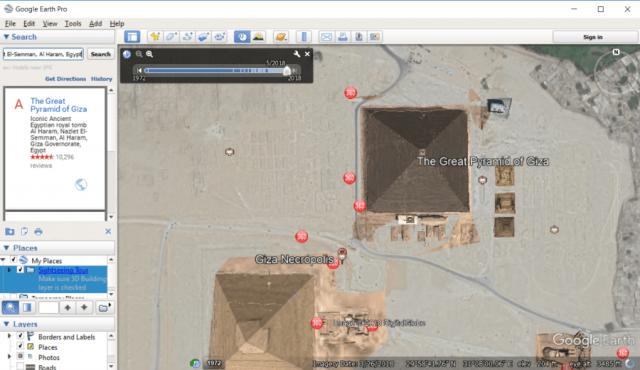
Na bilo kojoj lokaciji možete zumirati pogled na zemlju da biste simulirali pregled građevina i krajolika kako izgledaju iz zemlje.
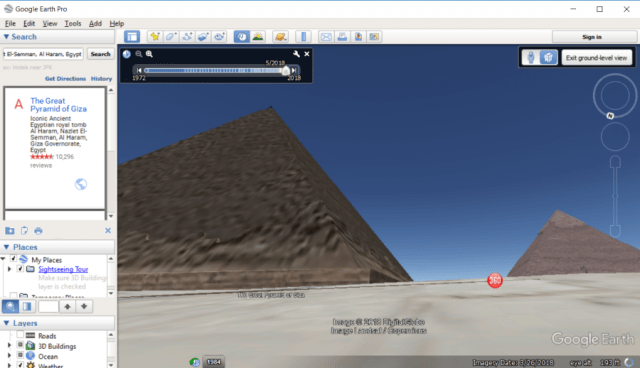
Kada idete u obilazak lokacije koja ima slike Street Viewa, možete dodirnuti ikonu Street View i vidjeti kako će ta lokacija izgledati kad je posjetite u stvarnom životu.
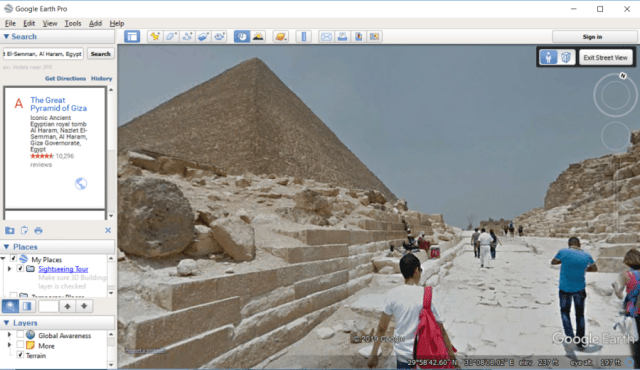
Zbog toga je Google Earth tako impresivanalat za istraživanje planeta i otkrivanje novih mjesta. Prije nego što krenete na sljedeći odmor, Google Earth je neprocjenjiv alat za prepoznavanje najboljih mjesta koja možete dodati svom putopisu.
Ako želite istražiti nova mjesta bez ikakvog posla, uzmite jedno od pretplatničkih paketa Google Earth virtualne ture, Za pristup ovoj značajki trebat ćete učitati Google Earth u Chrome. Zatim kliknite aplikaciju Voyager u lijevom navigacijskom oknu.
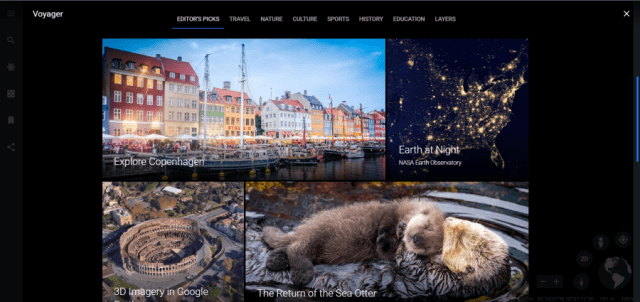
Možete pregledavati virtualnu bazu podatakaobilaska, a zatim ga odaberite klikom na njega. Samo pokrenite obilazak i pustite da Google Earth vodi kroz prelijepe zgrade i druge lokacije koje ste sigurni da želite posjetiti na sljedećem odmoru.
Google Earth Flight Simulator
Ako radije obilazite lokaciju do neba, ne možete pogriješiti s testiranjem leta u simulatoru leta Google Earth. Da biste ušli u način rada simulatora leta, na radnoj površini Google Earth:
- Kliknite na alat u izborniku i kliknite Uđite u simulator leta.
- U skočnom prozoru možete birati između letilice F-22 ili propelera S-22.
- Odaberite iz koje zračne luke želite poletjeti.
- Klik Početak leta.
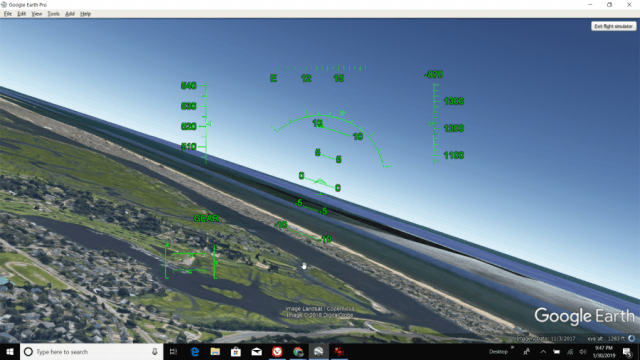
Jednostavne kontrole su PgUp i PgDn za povećanje ili smanjenje potiska. Pomoću tipki sa strelicama skrenite lijevo, desno, gore ili dolje. Koristite Insert and Enter za kormilo lijevo i kormilo desno.
Ako se sjećate originalnog Microsoft Windows-aSimulator leta, prije mnogo godina, ovo je puno toga. A avion je jednako težak za letenje kao što je to bio slučaj. Ali ako vaš zrakoplov možete doći u zraku, obilazak prekrasnih mjesta s neba je zaista nevjerojatno iskustvo.
Izmjerite udaljenosti bilo koje lokacije na Zemlji
Ako idete na planinarenje uplanine, zar ne bi bilo u redu izmjeriti stvarnu dužinu različitih planinarskih staza? Ili zamislite da istražujete različita područja svijeta mjereći udaljenosti ili područja poznatih znamenitosti izravno iz udobnosti vašeg kauča? Pomoću alata Ruler Google Earth možete učiniti upravo to.
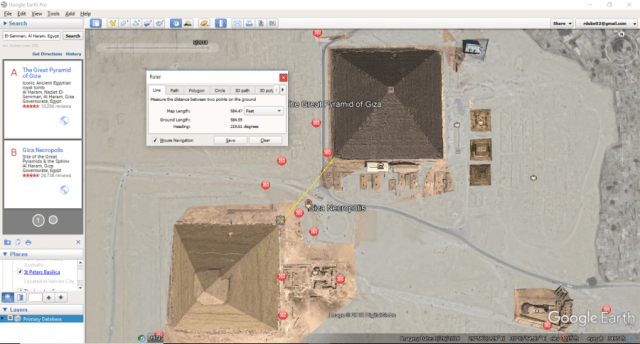
Za pokretanje alata posjetite web mjesto koje želite mjeriti. Na primjer, možda Velike piramide. Zatim pokrenite alat klikom na ikonu alat izbornika i klika Vladar.
Ovo otvara alat za ravnanje, koji možete koristitinacrtajte obrise ili oblike na satelitskoj slici i dobijte točna mjerenja u bilo kojoj jedinici koju volite. Navodno je između dva ugla Velike piramide svega 584,59 stopa! Ovo je prilično cool alat za igranje (i vrlo zarazna). Pomoću alata Ruler možete:
- Nacrtajte linije ili staze za mjerenje udaljenosti i dobivanje profila nadmorske visine.
- Upotrijebite poligone za mjerenje obima i površine.
- Napravite krugove za mjerenje radijusa, područja i opsega.
- Koristite 3D staze i poligone za mjerenje zgrada i objekata.
Pogledajte kako su se lokacije vremenom mijenjale
Jedna od najnevjerojatnijih stvari koje možete učinitiGoogle Earth treba vidjeti kako se različita područja s vremenom mijenjaju. Mnoge zajednice širom svijeta primjećuju efekte gradskog širenja. Na periferiji gradova možete vidjeti kako su prije samo nekoliko godina neka područja bila tek išta osim obradivog zemljišta i domova.

Pomoću klizača vremenske trake u programu Google Earth, timogu unaprijediti desetljeće ili dvije i vidjeti koliko se dramatično promijenilo područje. U urbanim područjima oko svakog grada vidjet ćete širenje novih stambenih zajednica, poduzeća i stanova.
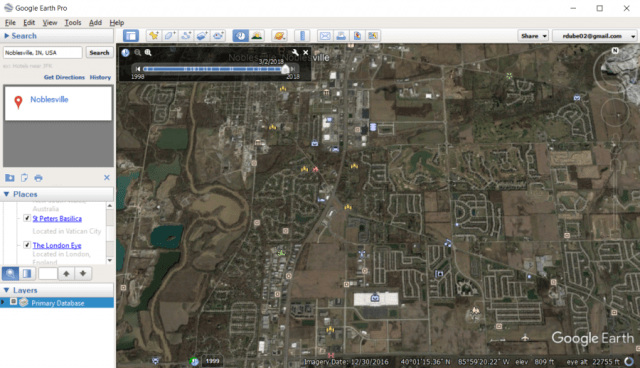
Upotrijebite Google Earth za pregled vlastite zajednice ipogledajte koliko su se stvari dramatično promijenile tijekom godina. Pogledajte prirodne resurse poput šuma i obale. Učinci ljudi na Zemlju postaju vrlo vidljivi kada se počnete igrati okolo s alatom vremenske trake na programu Google Earth.
Pratite vremensku prognozu
U prikazu Google Earth Chrome imate pristup istim vremenskim obrascima kao što prognoziraju vremenski prognoze. Da biste pokrenuli ovaj sloj, samo tražite Trenutno vrijeme Radari kliknite sloj trenutnog radara.
Ovo će prikazati zemaljsku kartu s trenutnim obrascima kiše i snijega koji su na vrhu prekriveni. Možete vidjeti gdje su sve trenutne padavine i kamo su krenule.
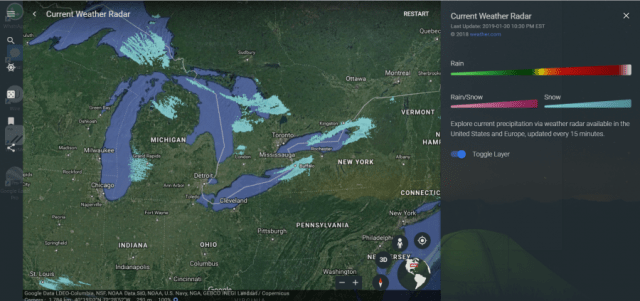
Slični slojevi koji su dostupni uključuju:
- Trenutna globalna temperatura
- Globalna brzina vjetra
- 24-satne globalne oborine
Zašto se baviti netačnim vremenskim prognozama i televizorom ili radiom kada možete sami paziti na vremenske obrasce? Možda ćete osmisliti vlastite (daleko točnije) prognoze!
Korištenje Google Earth
Kao što vidite, Google Earth je anpodcijenjena i nedovoljno korištena aplikacija. Srećom, sada postoji više načina nego ikad do njega. Na stranici za preuzimanje programa Google Earth možete je nabaviti za radnu površinu, za iOS ili Android ili je jednostavno pokrenuti na Google Chromeu. Pokušajte i otkrit ćete koliko to može biti korisno.

![Pogledajte pokrivenost izlijevanjem nafte u Google mapama [groovyNews]](/images/news/view-the-gulf-oil-spill-coverage-in-google-maps-groovynews.png)
![Novi! Prikaz Zemlje na Google kartama [groovyNews]](/images/news/new-earth-view-in-google-maps-groovynews.png)







Ostavite komentar